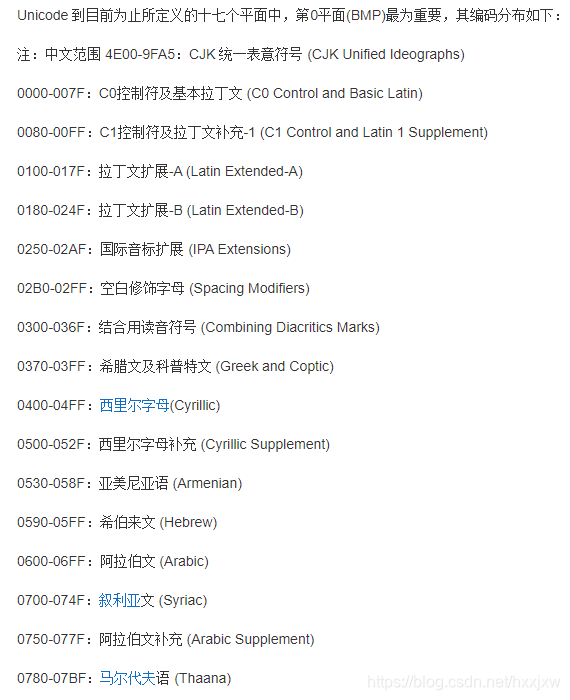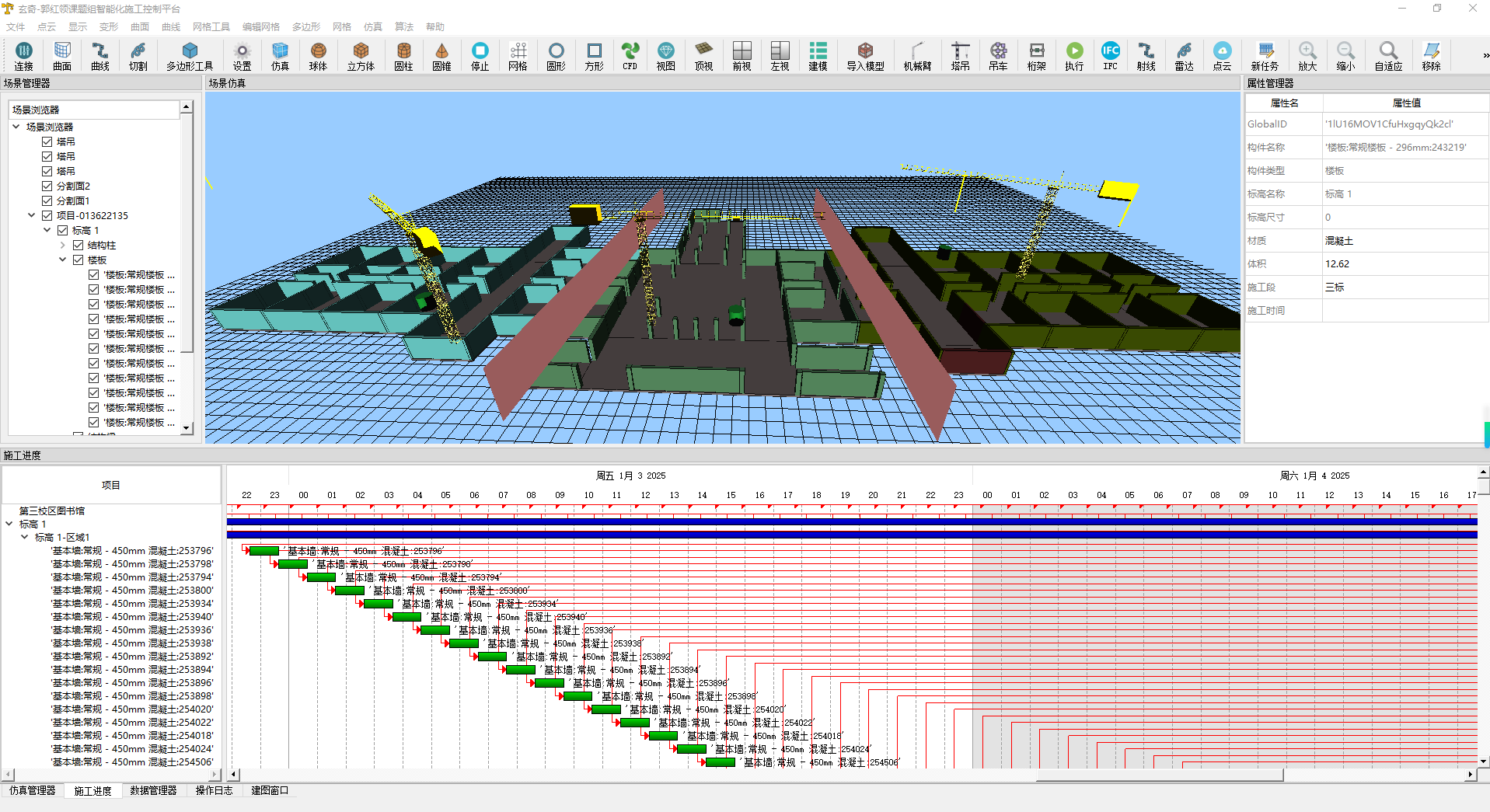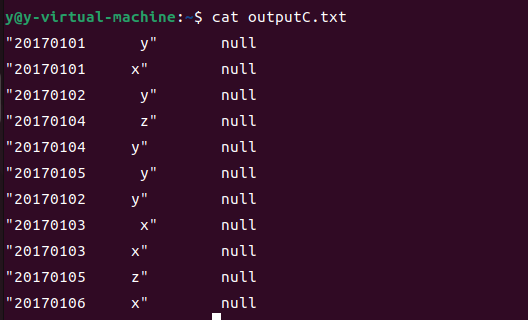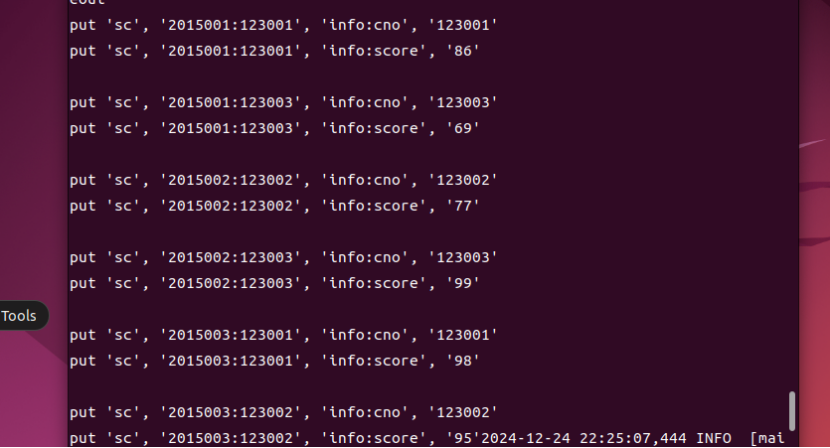在CSS中,你可以通过多种方式实现镂空(或称为“剪切”、“挖空”)效果。以下是一些常见的方法:
- 使用
clip-path属性
clip-path属性允许你创建一个只有指定部分可见的剪切区域。这可以是一个多边形、圆形、椭圆形或者SVG路径。
例如,以下是一个使用clip-path创建镂空效果的例子:
.element {width: 200px;height: 200px;background-color: blue;clip-path: polygon(50% 0%, 0% 100%, 100% 100%);
}
在这个例子中,.element的背景色是蓝色,但是通过clip-path属性,我们剪切掉了一部分,使其呈现出一个三角形的形状。
2. 使用mask属性
mask属性允许你使用图像(通常是PNG或SVG)作为遮罩,来定义元素的哪些部分应该是可见的。这种方法比clip-path更灵活,因为它可以处理复杂的形状和渐变。
例如:
.element {width: 200px;height: 200px;background-color: blue;mask: url('path/to/your/mask.png');
}
在这个例子中,你需要准备一个PNG或SVG图像作为遮罩。图像中的白色部分表示可见区域,黑色部分表示不可见区域。
3. 使用SVG
对于更复杂的镂空效果,你可能需要使用SVG(可缩放矢量图形)。SVG允许你创建复杂的形状和路径,并且可以与CSS和JavaScript交互。
例如:
<svg width="200" height="200"><defs><clipPath id="myClip"><polygon points="100,0 0,200 200,200" /></clipPath></defs><rect width="200" height="200" fill="blue" clip-path="url(#myClip)" />
</svg>
在这个例子中,我们创建了一个SVG元素,其中包含一个定义了一个剪切路径的<clipPath>元素。然后,我们使用这个剪切路径来剪切一个蓝色的矩形。
4. 使用opacity和叠加层
对于简单的镂空效果,你还可以使用opacity属性和叠加层来模拟。例如,你可以创建一个半透明的元素,并将其放置在另一个元素之上,从而创建一个看似镂空的效果。这种方法比较简单,但可能不适用于所有情况。
5. 使用CSS Grid或Flexbox与伪元素
你还可以结合使用CSS Grid或Flexbox布局与伪元素(如::before和::after)来创建复杂的镂空效果。这种方法需要一些创意和技巧,但可以实现非常独特和吸引人的视觉效果。
6. 使用第三方库
还有一些第三方库(如ClipPathJS等)可以帮助你更容易地实现复杂的镂空效果。这些库通常提供了一套易于使用的API和丰富的示例,可以帮助你快速上手。
请注意,不同的方法可能适用于不同的场景和需求。在选择实现方法时,请考虑你的具体需求和目标浏览器的兼容性。